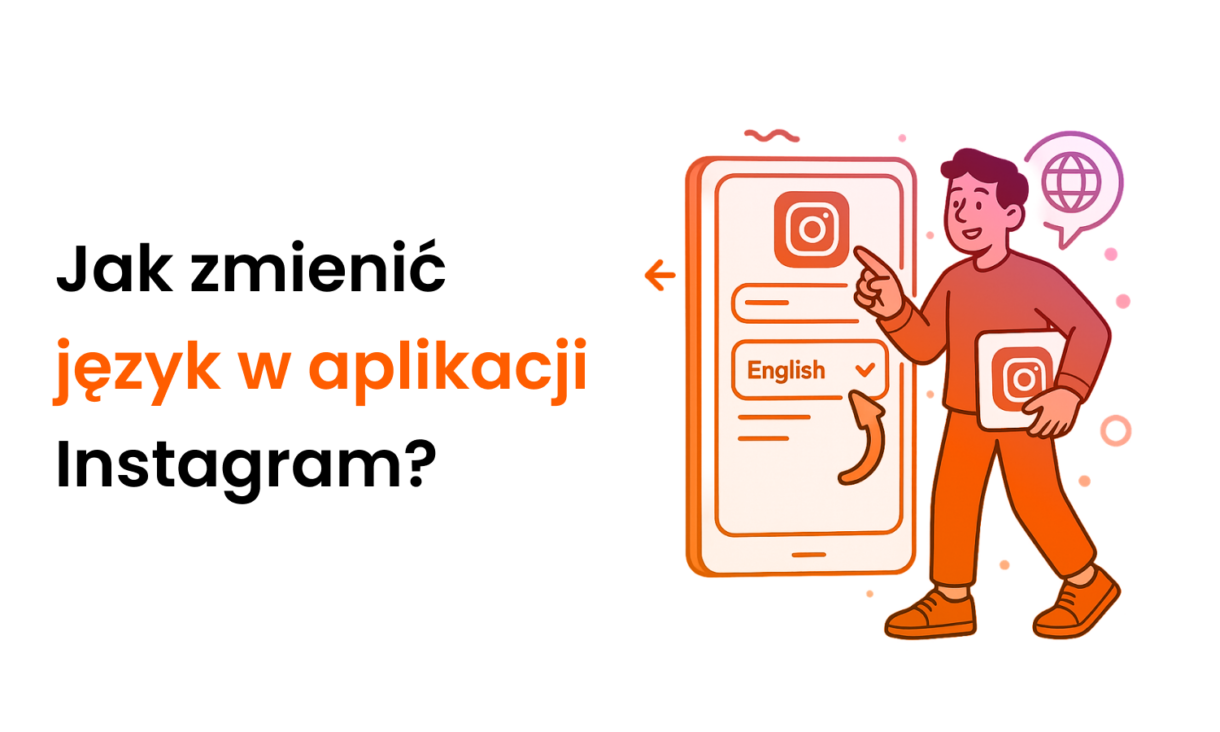Mini Koszyk

Jak usunąć konto na Facebooku? Poradnik usuwania konta FB
Zastanawiasz się nad usunięciem konta na Facebooku? Nic dziwnego! W dzisiejszych czasach coraz więcej z nas potrzebuje cyfrowego detoksu lub po prostu chce ograniczyć swoją obecność w mediach społecznościowych. W naszym poradniku pokazujemy Ci krok po kroku, jak trwale usunąć konto lub dezaktywować profil na FB – zarówno z komputera, jak i z aplikacji mobilnej.
Dlaczego warto rozważyć usunięcie konta na Facebooku?
Zastanawiasz się, czy faktycznie potrzebujesz usunąć swoje konto? Oto sytuacje, kiedy warto to rozważyć:
- Odczuwasz negatywny wpływ na samopoczucie – kiedy scrollowanie przez Facebooka wywołuje u Ciebie stres lub niepokój
- Martwisz się o swoją prywatność – masz obawy dotyczące tego, jak Facebook zarządza Twoimi danymi
- Tracisz zbyt dużo czasu – zauważyłeś, że spędzasz na platformie więcej czasu, niż byś chciał
- Szukasz cyfrowego detoksu – potrzebujesz przerwy od mediów społecznościowych
Pamiętaj, że zawsze masz opcję dezaktywacji konta zamiast trwałego usunięcia, co daje Ci możliwość powrotu w przyszłości.
Dezaktywacja czy usunięcie konta na FB? Kluczowe różnice
Zanim podejmiesz ostateczną decyzję, warto zrozumieć różnice między tymi dwiema opcjami:
Dezaktywacja konta na Facebooku
- Tymczasowe rozwiązanie – możesz w każdej chwili przywrócić swoje konto
- Twój profil staje się niewidoczny dla innych użytkowników
- Twoje zdjęcia, posty i dane pozostają zachowane na serwerach Facebooka
- Nikt nie może wysyłać Ci próśb o dodanie do znajomych
- Wystarczy zalogować się ponownie, aby reaktywować konto
Trwałe usunięcie konta
- Nieodwracalny proces – po zakończeniu okresu oczekiwania (do 90 dni) nie można przywrócić konta
- Wszystkie Twoje dane zostają usunięte (posty, zdjęcia, znajomi)
- Tracisz dostęp do Facebooka i Messengera
- Aplikacje, do których logowałeś się przez Facebook, mogą przestać działać
- Musisz pobrać kopię swoich danych przed usunięciem, jeśli chcesz je zachować
Instrukcja krok po kroku: Jak usunąć konto na Facebooku?
Przygotowaliśmy dla Ciebie dokładne instrukcje usuwania konta na Facebooku. Proces różni się nieco w zależności od tego, czy korzystasz z komputera czy telefonu, dlatego poniżej znajdziesz oba warianty. Pamiętaj, że niezależnie od wybranej metody, usunięcie konta to operacja, którą można anulować tylko w ciągu 30 dni od jej rozpoczęcia.
Usuwanie konta na Facebooku z komputera
- Kliknij swoje zdjęcie profilowe w prawym górnym rogu Facebooka
- Wybierz “Ustawienia i prywatność”, a następnie “Ustawienia”
- Znajdź “Centrum kont” w lewym górnym rogu ekranu
- Przejdź do “Dane osobowe” w sekcji ustawień konta
- Kliknij “Własność i kontrola konta”
- Wybierz opcję “Dezaktywacja lub usunięcie”
- Zaznacz konto, które chcesz usunąć
- Kliknij “Usuń konto” i postępuj zgodnie z instrukcjami
- Potwierdź swoją decyzję podając hasło
Usuwanie konta na Facebooku z telefonu
- Otwórz aplikację Facebook na swoim telefonie
- Kliknij ikonę menu (trzy poziome kreski) w prawym górnym rogu
- Przewiń w dół i wybierz “Ustawienia” (ikona zębatki)
- Znajdź “Informacje osobiste oraz informacje o koncie”
- Kliknij “Własność konta i kontrola”
- Wybierz opcję “Dezaktywacja i usuwanie”
- Zdecyduj między dezaktywacją a usunięciem konta
- Postępuj zgodnie z instrukcjami, aby dokończyć proces
Ważne: Pamiętaj, że usunięcie konta na Facebooku oznacza również utratę dostępu do Messengera oraz innych aplikacji, do których logowałeś się przez Facebook Login.
Konkurencja w social mediach utrudnia Ci rozwój? Postaw na sprawdzone usługi podniesienia statystyk. Szybkie dodanie wybranej liczby interakcji może wpłynąć na postrzeganie Twojego profilu i często wspiera organiczny rozwój!
- 🔴 Najlepsze ceny i jakość w Polsce!
- ⚡️ Szybka realizacja - pełen automat 24/7
Wszystko o dezaktywacji konta na Facebooku
Dezaktywacja to łagodniejsza alternatywa dla całkowitego usunięcia konta. Daje Ci możliwość odpoczynku od Facebooka bez utraty wszystkich zgromadzonych tam danych i kontaktów. W tej sekcji wyjaśniamy, jak działa dezaktywacja i co warto o niej wiedzieć, zanim zdecydujesz się na ten krok.
Na jak długo mogę dezaktywować konto?
Dezaktywacja konta na Facebooku nie ma określonego limitu czasowego – możesz trzymać swoje konto w stanie dezaktywacji tak długo, jak chcesz. To świetna opcja, gdy:
- Potrzebujesz przerwy od mediów społecznościowych
- Nie jesteś pewien, czy chcesz trwale usunąć swoje konto
- Chcesz ograniczyć swoją widoczność na platformie na jakiś czas
W trakcie dezaktywacji Twoje zdjęcia, posty i dane pozostają na serwerach Facebooka, ale są niewidoczne dla innych użytkowników.
Jak anulować dezaktywację konta?
Reaktywacja konta po dezaktywacji jest niezwykle prosta:
- Zaloguj się do Facebooka używając swojego adresu e-mail/numeru telefonu i hasła
- Twoje konto zostanie automatycznie przywrócone – wszystkie dane, znajomi i ustawienia będą takie same jak przed dezaktywacją
- Proces reaktywacji jest natychmiastowy – nie ma żadnego okresu oczekiwania
Właśnie dlatego dezaktywacja konta stanowi świetną alternatywę dla osób, które nie są pewne, czy chcą na stałe zrezygnować z Facebooka.
Co powinieneś wiedzieć przed usunięciem konta FB?
Zanim zdecydujesz się na nieodwracalny krok, jakim jest trwałe usunięcie konta na Facebooku, warto poznać wszystkie konsekwencje tej decyzji. Usunięcie konta to coś więcej niż tylko kliknięcie przycisku – to proces, który ma określone ramy czasowe i wpływa na Twoje dane w różny sposób. Poniżej przedstawiamy najważniejsze informacje, które pomogą Ci podjąć świadomą decyzję.
Jakie dane pozostają po usunięciu konta?
Usunięcie konta na Facebooku to proces, który wymaga czasu:
- Facebook potrzebuje do 90 dni, aby usunąć wszystkie Twoje dane
- W tym okresie Twoje konto będzie niedostępne dla innych użytkowników
- Niektóre dane mogą zostać zachowane w kopiach zapasowych na potrzeby prawne
- Wiadomości wysłane do innych użytkowników pozostają w ich skrzynkach odbiorczych
Ważne: Jeśli nie pobierzesz kopii swoich danych przed rozpoczęciem procesu usuwania konta, stracisz je bezpowrotnie.
Jak pobrać kopię swoich danych przed usunięciem konta?
Zanim trwale usuniesz konto, warto pobrać kopię swoich danych:
- Przejdź do Ustawień Facebooka
- Kliknij “Twoje informacje na Facebooku”
- Wybierz “Pobieranie Twoich informacji”
- Zaznacz dane, które chcesz pobrać (zdjęcia, posty, wiadomości itp.)
- Wybierz format pliku (HTML lub JSON)
- Kliknij “Utwórz plik”
- Poczekaj na powiadomienie, że Twój plik jest gotowy do pobrania
- Pobierz swoje dane na urządzenie
Alternatywy dla usunięcia konta Facebook
Jeśli nie jesteś jeszcze gotowy na trwałe usunięcie konta na Facebooku, mamy dla Ciebie kilka alternatywnych rozwiązań:
- Dezaktywacja konta – pozwala Ci na tymczasowe zawieszenie aktywności bez utraty danych. Możesz wrócić, kiedy tylko zechcesz, a wszystkie Twoje dane, znajomi i grupy będą na Ciebie czekać.
- Ograniczenie korzystania z Facebooka – większość smartfonów oferuje funkcje monitorowania i ograniczania czasu spędzanego na aplikacjach. Ustaw sobie limit np. 15-30 minut dziennie i trzymaj się go.
- Usunięcie aplikacji Facebook z telefonu – prosty krok, który może znacząco zmniejszyć ilość czasu spędzanego na platformie. Nadal możesz logować się przez przeglądarkę, gdy rzeczywiście potrzebujesz.
- Oczyszczenie swojego profilu – usuń stare posty, zdjęcia i ograniczenie udostępnianych informacji. Skorzystaj z narzędzia “Zarządzanie aktywnością”, aby szybko przejrzeć i usunąć stare treści.
- Dostosowanie ustawień prywatności – spędź czas na dokładnym skonfigurowaniu swoich ustawień. Zdecyduj, kto może widzieć Twoje posty, tagować Cię w zdjęciach czy wysyłać zaproszenia do znajomych.
Wady i zalety usunięcia konta na Facebooku
Decyzja o usunięciu konta na Facebooku to poważny krok, który niesie ze sobą zarówno korzyści, jak i potencjalne niedogodności. Zastanówmy się wspólnie, co zyskujesz, a co tracisz, decydując się na opuszczenie tej platformy społecznościowej.
Zalety usunięcia konta
- Lepsza ochrona prywatności – Twoje dane nie będą już wykorzystywane przez Facebook do celów reklamowych i personalizacji treści
- Więcej wolnego czasu – przestaniesz spędzać godziny na scrollowaniu przez niekończący się feed
- Poprawa samopoczucia – badania pokazują, że ograniczenie mediów społecznościowych może zmniejszyć stres, lęk i poprawić jakość snu
- Mniej rozpraszaczy – możesz skupić się na bezpośrednich relacjach i zwiększyć swoją produktywność w pracy czy w nauce
- Wolność od FOMO (fear of missing out – lęk przed pominięciem) – przestaniesz porównywać swoje życie z wyidealizowanymi obrazami z mediów społecznościowych
Wady usunięcia konta
- Utrata kontaktu z niektórymi znajomymi i grupami, z którymi komunikujesz się głównie przez Facebooka
- Brak dostępu do Messengera – będziesz musiał znaleźć alternatywny sposób komunikacji z osobami, z którymi rozmawiałeś przez tę aplikację
- Problemy z aplikacjami powiązanymi z kontem Facebook – możesz stracić dostęp do kont, które utworzyłeś z użyciem logowania przez Facebook
- Utrata wspomnień i treści, które gromadziłeś przez lata, jeśli wcześniej nie pobrałeś swoich danych
- Konieczność tworzenia nowych kont w serwisach, gdzie logowałeś się przez Facebook Login
Co stanie się z moimi grupami i stronami po usunięciu konta na Facebooku?
Usuwając konto na Facebooku, musisz wiedzieć, co stanie się z Twoimi grupami i stronami, którymi zarządzasz:
- Grupy, których jesteś jedynym administratorem przestaną mieć administratora, co może prowadzić do problemów z moderacją. Przed usunięciem konta rozważ przekazanie uprawnień administratora innej zaufanej osobie.
- Strony firmowe lub fanpage, których jesteś jedynym administratorem, staną się niedostępne. Jeśli są one ważne dla Twojej działalności, koniecznie dodaj innych administratorów przed usunięciem konta.
- Twoje posty i komentarze w grupach pozostaną widoczne, ale będą przypisane do anonimowego użytkownika.
- Twoje wydarzenia mogą zostać usunięte lub pozostać bez gospodarza, co może wprowadzać zamieszanie wśród gości.
Jak usunąć konto z Facebooka – Podsumowanie
Dezaktywacja konta na Facebooku to tymczasowe rozwiązanie, które pozwala na powrót do platformy w dowolnym momencie – wystarczy się zalogować, aby przywrócić wszystkie dane.
Trwałe usunięcie konta oznacza nieodwracalną utratę wszystkich danych, dostępu do Messengera oraz możliwości logowania do aplikacji połączonych z Facebookiem – proces ten trwa do 90 dni.
Przed usunięciem konta warto pobrać kopię swoich danych oraz rozważyć alternatywne rozwiązania, takie jak dezaktywacja, ograniczenie czasu korzystania z platformy lub zmiana ustawień prywatności.
Obserwujemy rosnący trend świadomego ograniczania obecności w mediach społecznościowych, który będzie się nasilał w najbliższych latach. Coraz więcej osób decyduje się na cyfrowy detoks lub całkowite usunięcie konta na Facebooku, poszukując lepszej równowagi między życiem online i offline.